文書番号: 000221081
Windows で Copilot を起動する方法
概要: これは、WindowsおよびMicrosoft Edge内のキーボード、ショートカットキー、またはボタンを使用して、WindowsでCopilotを起動する方法です。
文書の内容
手順
対象オペレーティング システム:
- Windows 11
- Windows 10
- Windows の Copilot は、中華人民共和国 (PRC) では使用できません
- リコール は、Copilot+ PCでのみ使用できるNPU駆動型機能です
- 利用可能な場合は、Windows の Copilot と リコール もユーザーが無効にすることができます。これにより、 Copilot キーの動作が異なります
- この階層は、Windows 11を搭載したすべてのコンピューターに適用されます
- Windows Updateを使用して、Copilot+以外のPCでCopilot キーをWindows 10搭載 - 未定(未定)
Windows の Copilot は、複数の方法で起動できます。
| Copilot を起動するには | キーボード ショートカット、アイコン、またはキー |
|---|---|
| ウィンドウズ キー + C |  |
| Windowsタスクバー |  |
| マイクロソフトエッジ |  |
| Copilot キー |  |
注:2024 年春以降、新しい Windows 11 デバイスには、新しいキーボード レイアウトと、Windows で Copilot を起動するための専用キーが付属します。このキーは、右のAlt キーの横にあるメニュー キーに置き換わります。キーの位置は、一部の地域レイアウトで異なる場合があります。
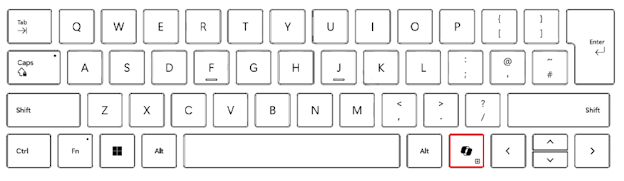
既知の挙動
Copilot+ PC では、 Copilot キーを押すと次のようになります。
- Windows で Copilot を起動します。
- Copilotが使用できないか無効になっている場合、キーはリコールを起動します。
- リコールが使用できないか無効になっている場合、キーはWindows Searchを起動します
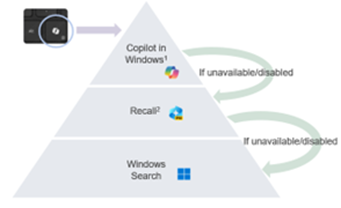
Copilot キーを長押しすると、音声ディクテーションが起動します。
これにより、ユーザーは Windows で Copilot に質問したり、音声コマンドを繰り返し実行したりできます。この機能は、将来のある時点で有効になる予定です。
その他の情報
文書のプロパティ
最後に公開された日付
20 6月 2024
バージョン
7
文書の種類
How To
